Clipește în timpul unui apel. Cum să porniți blițul când există un apel pe iPhone
Aplicații mobile: Flash On Call, Flash on Call, alerte de notificare flash și alte programe pentru dispozitive Android care folosesc blițul camerei gadget ca indicator al notificărilor despre apeluri și mesaje.
Acum, a fi într-un loc întunecat sau zgomotos, unde nu puteți auzi o melodie sau nu puteți simți vibrații, nu va fi un obstacol în a primi un apel sau un SMS.
Lumina intermitentă atunci când apelați cu lanterna unui telefon Android va părea în primul rând utilă proprietarilor de dispozitive fără indicator de notificare încorporat, deși alți proprietari ar putea fi, de asemenea, interesați de aceasta. În plus, puteți regla viteza și puteți alege un mod convenabil pentru fiecare utilizator.
Notificările flash pentru sistemul de operare Android apar în mod constant de îndată ce primește un apel sau sosește un SMS. Puteți configura clipirea blițului în timpul unui apel în setări, unde puteți regla frecvența, durata și aplicațiile care declanșează clipirea.
Aplicația de descărcare Flash on Call
Particularitati:
- ușurință de configurare și utilizare;
- indicație la efectuarea unui apel sau mesaj;
- selectarea modurilor pentru a începe lucrul;
- reglarea vitezei și duratei afișajului on/off;
- activarea lanternei LED la notificări de la alte aplicații.
Lanterna va clipi atunci când efectuați un apel pe un dispozitiv care rulează sistemul Android de câte ori setează utilizatorul în setări.
Toate programele mobile folosesc blițul camerei de pe spatele dispozitivului pentru a notifica proprietarul apelurilor și SMS-urilor primite. Pentru o mai mare comoditate, puteți selecta un mod de sunet mai preferat în opțiuni. Aplicațiile pot oferi notificări luminoase în modul normal de funcționare al smartphone-ului, împreună cu o melodie și vibrație activate pe acesta, precum și atunci când este complet silentios.
În setări, puteți seta și durata clipirii blițului și puteți regla frecvența cu care vor apărea aceste notificări. Ultima funcție este foarte convenabilă, de exemplu, utilizatorul poate seta 5 notificări pentru SMS-uri primite și 10 pentru apeluri. În acest caz, când vedeți clipirea pe panoul din spate, veți vedea imediat ce indică exact această alertă - cineva încearcă să sune sau tocmai a sosit un mesaj pe gadget.
După ce ați descărcat mai multe utilități pe telefon, astfel încât acesta să înceapă să clipească la apeluri și SMS-uri, trebuie să înțelegeți posibilitatea unui conflict între mai multe aplicații. Prin urmare, vă recomandăm să utilizați un singur program pe un smartphone sau tabletă pentru a clipi lanterne atunci când efectuați un apel.
În plus, notificările luminoase pot fi, de asemenea, configurate pentru a afișa mesaje care provin din alte programe pe smartphone. Situațiile sunt diferite, iar această funcție poate fi utilă pentru a anunța despre o întâlnire importantă sau alt eveniment semnificativ printre intrările din calendar.
Descărcarea unui intermitent pentru un apel sub formă de lanterne intermitente este recomandată iubitorilor de locuri zgomotoase unde este aproape imposibil să auzi o melodie sau să simți vibrația.
Faptul că puteți activa și dezactiva toate notificările cu un singur clic este, de asemenea, foarte convenabil. Merită să rețineți că, deoarece Blink On Call este complet gratuit de utilizat, veți întâlni în continuare reclame atunci când utilizați aplicația. Dar pentru afișare convenabilă, acestea nu vor deveni deloc o piedică.
Au fost selectate cele mai bune 4 aplicații mobile cu evaluări ridicate și milioane de descărcări:
Acesta este cel mai bun flasher de telefon cu multe alte caracteristici interesante. Evaluare: 4,7 puncte. Aproximativ 10 milioane de descărcări.

O versiune veche, dar dovedită, UȘOARĂ, a lanternei care clipește la efectuarea unui apel. Evaluare 4.8. Aproximativ 5 milioane de descărcări.

Unii utilizatori de smartphone-uri Apple folosesc de mult blițul atunci când primesc un apel. Dacă activați adesea modul complet silențios, atunci această funcție este excelentă pentru a acorda atenție unui apel primit. Această caracteristică este implementată implicit pe iOS. Și dacă dețineți un smartphone care rulează sistemul de operare Android, puteți utiliza aplicații terțe. Mai jos este o descriere și un link către aplicație.
După ce am instalat și lansat aplicația Flash Alerts 2, vedem un ghid, în primul pas al căruia suntem avertizați că performanța acestei aplicații depinde de producător și versiunea sistemului de operare. Faceți clic pe " Următorul", apoi " Test" și dacă dispozitivul dvs. acceptă capacitatea de a clipi flash atunci când apelați. Când vezi mesajul " Blițul camerei a fost confirmat", presa " Următorul". Apoi apăsați „ Test" și blițul ar trebui să clipească de 5 ori și dacă rezultatul vi se potrivește, apăsați " Flash confirmat". Dacă doriți să utilizați un alt mod bliț, faceți clic pe „ Tipul de testare 2". Pe ecranul următor, faceți clic pe „ Configurare completă" și veți fi dus la ecranul principal al programului, care este în esență un ecran de setări.
smartphone huawei
În setările aplicației, puteți dezactiva aplicația în sine și puteți configura în ce cazuri va funcționa flash-ul: " Apel primit" - când primește un apel, " Text primit" - când primește un mesaj. Și, de asemenea, configurați starea în care va funcționa aplicația: „ Inel" - în modul apel, " Vibrați" - în modul vibrație, " Tăcut» — în modul silentios. Există și un parametru " DND" - Nu deranjați. Puteți specifica o perioadă de timp în care blițul nu va pâlpâi, dar această funcție este disponibilă în versiunea Pro.
Spre deosebire de alte modele, iPhone nu are în mod implicit un indicator special de notificare pentru apelurile și notificările primite. În schimb, oferă vibrații regulate. Cu toate acestea, iPhone-ul are o funcție flash care poate fi folosită pentru a vă avertiza cu privire la apelurile primite, mesajele și alte notificări care vin pe dispozitiv. În acest articol vă vom spune cum să porniți blițul atunci când efectuați un apel pe un iPhone.
Când această caracteristică este activată, când primiți un apel sau un mesaj pe iPhone, LED-ul va clipi în mod repetat, ceea ce este foarte convenabil când îl setați în modul silențios. Acesta este un plus bun la vibrațiile obișnuite pe care sistemul le are deja.
Alertele cu bliț LED pe iPhone sunt o caracteristică la îndemână pe care nu o cunosc toți utilizatorii. Vă sugerăm să vă familiarizați cu cum să activați blițul atunci când efectuați un apel pe iPhone 5, 6, 7, 8, X și alte versiuni.
Această opțiune este disponibilă pe modelele moderne de iPhone cu cea mai recentă versiune a sistemului de operare iOS. Deși această caracteristică există de mult timp, metodele de activare a acesteia pe modelele mai vechi de iPhone sunt ușor diferite.
Dispozitivele iPhone și iOS mai noi au LED-uri intermitente pentru a indica apelurile primite, mesajele și alte notificări. Iar versiunile ulterioare care încep de la iPhone 4 și iOS 5 nu mai acceptă această funcție. Următoarea este o descriere pas cu pas a modului de a face un bliț pe un iPhone în timpul unui apel.
1. Deschide Setări din ecranul principal.
2. Faceți clic "De bază».
3. Apoi accesați „ acces universal».
5. Faceți clic pe „ Avertismente flashBliț în modul silențios».
6. Comutați blițul LED de notificare la „ PE» .

Asta e tot, acum indicatorul luminos pornit clipește de trei ori, notificând utilizatorul despre apelurile primite, mesajele și diverse notificări. Pentru a dezactiva notificarea, trebuie să comutați setarea la „OPRIT».
Această caracteristică este, de asemenea, incontestabil utilă pentru persoanele cu pierderi de auz. De asemenea, posesorii obișnuiți de iPhone sting adesea semnalul puternic și folosesc doar LED-ul care clipește. Aceasta arată cât de utilă este această caracteristică.
Citeste si:
Cum să pornești blițul în timpul unui apel pe iPhone pentru modul silențios?
De obicei, iPhone-ul dvs. vă anunță cu privire la o notificare cu un sunet, o vibrație sau ambele. Dar există situații în care semnalele puternice și vibrațiile nu reușesc să atragă atenția, cum ar fi în medii zgomotoase, cum ar fi un club de noapte. Sau poate că utilizatorul pur și simplu nu vrea să fie deranjat de sunet sau vibrații.
Soluție: indicator LED (bliț) pe iPhone. Începe să clipească puternic ori de câte ori primiți o notificare. Acesta este același bliț strălucitor pe care îl utilizați pe cameră sau ca lanternă. Prin urmare, această funcție este ideală pentru a afișa intermitent un semnal despre apelurile primite, mesajele și alte notificări care vor fi greu de ratat.
Dacă doriți ca blițul LED să se activeze automat ori de câte ori iPhone-ul este dezactivat. Trebuie să faceți clic pe comutatorul de pe iPhone 7, aveți grijă, această funcție este disponibilă doar pe modelele noi.
1. Deschide Setări din ecranul principal.
2. Faceți clic "De bază».
3. Apoi accesați „ acces universal».
4. După aceea, derulați în jos până la audiere.
5. Faceți clic pe „ Avertismente flash" Pe versiunile mai noi de iOS " Bliț în modul silențios».
6. Comutați blițul LED în modul silențios la " PE» .
Acum, când sunetul este oprit, blițul LED vă va anunța despre apelurile primite.

Acum, când primiți mesaje, apeluri telefonice sau orice alte notificări. Indicatorul LED (bliț) de pe iPhone va clipi constant pentru a vă alerta.
Această funcție este utilă în următoarele situații:
· prevenirea apelurilor pierdute, a mesajelor și a oricăror alte notificări.
· atragerea atenției în medii zgomotoase, atât la locul de muncă, cât și în timpul liber în locuri zgomotoase.
· utilizarea unui semnal luminos împreună cu un ceas cu alarmă. (Acest ultim caz de utilizare ar trebui rezervat doar masochiștilor. Nu vă forțați creierul și mergeți la culcare la timp);
Acum știi ce este Modul Silențios, cum să-l folosești și pe ce modele este disponibil.
Cum să porniți blițul când efectuați un apel pe iPhone (video)
Videoclipul vă arată pas cu pas cum să porniți blițul pentru un iPhone. De asemenea, explică ce este modul silențios.
Cum să activați flash pentru apeluri și notificări pe iPhone
De ce nu funcționează blițul LED pe iPhone?
Ce să faci dacă funcția nu a funcționat?
Această funcție funcționează numai când iPhone-ul este blocat sau în modul de repaus. Unele dispozitive mai vechi necesită o repornire pentru a activa această caracteristică. În plus, telefonul trebuie să fie cu fața în jos, astfel încât să puteți vedea lumina intermitent.
Lumina ar trebui să clipească chiar dacă telefonul este în:
· Mod silențios;
· cu vibrații dezactivate;
· cu întrerupătorul de sonerie de pe panoul lateral oprit. (Numai pe versiunile noi de iPhone).
Semnalele vizuale pot fi folosite perfect și în combinație cu vibrațiile convenționale furnizate de sistem.
Apple a dezvoltat inițial această funcție pentru persoanele cu deficiențe de auz. Cu toate acestea, multor utilizatori le-a plăcut. Oamenii au apreciat oportunitatea minunată de a primi semnale vizuale în loc de semnale audio.
Concluzie
Pentru un anumit context, această idee provine dintr-o setare de jailbreak veche, dar Apple a folosit-o ca o caracteristică de accesibilitate pentru iOS 5. Este păstrată în toate versiunile moderne de iOS. Versiunile ulterioare, cum ar fi iOS 10, au adăugat o opțiune secundară „Flash on Silent”. Flash LED asigură că această caracteristică este foarte convenabilă pentru utilizatorii de iPhone.
Pentru a verifica dacă blițul funcționează, trebuie să așteptați un apel sau un mesaj primit. Vă puteți iniția notificarea, pentru a face acest lucru, trebuie să setați un temporizator scurt. În orice caz, veți observa că blițul camerei iPhone va începe să clipească împreună cu alerte sonore și vibrații. Efectul este foarte intens și poate face telefonul să pară orbitor, ceea ce se observă mai ales pe întuneric. Cu toate acestea, trebuie să înțelegeți că un astfel de semnal iPhone nu poate fi ignorat.
Dacă aveți completări la articolul „cum să porniți blițul atunci când efectuați un apel pe iPhone”, lăsați-le în comentarii, vor fi cu siguranță citite!
Va fi convenabil dacă vă este frică să nu treziți copiii adormiți cu un semnal sonor, sunteți la o întâlnire, stați într-un film, dar vă este teamă să nu ratați unul important.
Puteți face ca blițul să clipească pe iPhone în timpul unui apel, după cum urmează:
- găsiți secțiunea „Setări” din meniul principal și intrați în ea făcând clic pe pictograma gri corespunzătoare;
- găsiți elementul „De bază” în această secțiune;
- selectați subsecțiunea „Acces universal” din listă și găsiți în ea cursorul care activează blițul LED pentru avertismente pentru a activa modul de pâlpâire atunci când efectuați un apel, mutați-l în poziția extremă din dreapta;
În acest mod simplu, puteți face ca blițul de pe iPhone să clipească atunci când efectuați un apel. Dacă telefonul dvs. este în modul blocat, veți vedea iluminarea de fundal corespunzătoare atunci când există un apel de intrare, dar în timp ce utilizați iPhone-ul (în modul activ), nu veți vedea așa ceva. Pentru a seta blițul de pe iPhone să clipească atunci când primiți un SMS, trebuie să activați un memento pentru mesaje pierdute.
Pentru a vă asigura că blițul LED funcționează pentru apelurile primite, mulți utilizatori experimentați de iPhone recomandă să dezactivați alerta de vibrație.
Video pe tema
Cea mai bună cameră este cea care este mereu cu tine. Pentru mulți oameni, aceasta este opțiunea pentru smartphone. În iPhone, acest atribut încorporat are caracteristici impresionante care sunt importante pentru a ști cum să le folosești corect. De exemplu, trebuie să știți despre modalitățile de a activa blițul pe iPhone 4.
Instrucțiuni
Primul model de iPhone avea o cameră foarte simplă. Ți-a permis să obții fotografii bune, dar nu a avut câteva funcții utile - setări pentru bliț, zoom și focalizare. Acesta din urmă a apărut pe modelul 3GS; Odată cu apariția pe piață a iPhone 4S, acesta a fost echipat cu bliț, iar după lansarea celei de-a 5-a generații a fost posibil să se creeze imagini panoramice. Datorită apariției unor funcții și capacități suplimentare, utilizatorii au început să pună întrebări cu privire la utilizarea corectă a smartphone-ului. Cel mai obișnuit rămâne să porniți blițul pe iPhone 4. Pentru a face acest lucru, trebuie să urmați următorii pași.
Mai întâi trebuie să înveți cum să schimbi camerele. iPhone-ul este echipat cu camere pe suprafețele din față și din spate ale dispozitivului. În acest caz, primul este folosit pentru FaceTime și resurse similare, al doilea este folosit direct pentru fotografiere. În mod implicit, camera spate cu rezoluție mai mare este de obicei activată. Dacă dispozitivul dvs. are alte setări, atunci comutarea se face prin simpla apăsare a butonului situat în colțul din dreapta sus. Este foarte ușor să vezi ce cameră este pornită în prezent – ecranul afișează imaginea capturată de obiectivul său.
Camera iPhone-ului captează, în general, bine detaliile imaginii, inclusiv în condiții de lumină scăzută. Cu toate acestea, adăugarea unui bliț vă va permite să îmbunătățiți calitatea fotografiei. Pentru a porni blițul pe un iPhone 4, trebuie să lansați camera și să găsiți pictograma fulger în colțul din stânga sus al ecranului.
Există mai multe opțiuni pentru utilizarea blițului. Oprit este setarea implicită pentru cameră și semnificația sa este evidentă. Auto este afișat când faceți clic pe pictograma fulgerului. Selectați această setare dacă doriți ca blițul să se declanșeze numai atunci când este necesar în condiții de lumină scăzută. Pornit – se conectează în același mod ca setarea anterioară. Când selectați această opțiune, blițul va fi folosit pentru fiecare fotografie pe care o faceți.
Sfaturi utile
Această setare poate fi aplicată la iPhone 4 și la generațiile ulterioare de smartphone-uri, precum și la iPad 4 și la distribuțiile ulterioare.
Este recomandabil să lăsați conexiunea flash pe iPhone 4 în modul „Auto”, deoarece dispozitivul este destul de sensibil la lumina externă.
Proprietarii de dispozitive mobile Apple vor fi interesați să învețe cum să facă un bliț atunci când efectuează un apel pe iPhone 5s, 6 și alte modele. În mod implicit, această opțiune este dezactivată, așa că va trebui să o activați prin meniul de setări speciale, care este destul de greu de găsit pentru un utilizator neinstruit.

Ce este flash când efectuați un apel pe iPhone?
Multe telefoane mobile au un indicator luminos special care clipește automat în timpul diferitelor activități - apeluri primite, mesaje, memento-uri etc. Dispozitivele Apple iPhone nu au un astfel de indicator, dar există un bliț situat lângă cameră. Poate fi folosit și ca lanternă sau indicator în timpul evenimentelor menționate.
Este de remarcat faptul că, din cauza locației blițului în spatele smartphone-ului, chiar și după activare nu este întotdeauna posibil să observați clipirea acestuia. Acesta este motivul pentru care Apple recomandă pur și simplu creșterea luminozității ecranului pentru a nu rata evenimente importante, dar într-o cameră întunecată sau în timpul orelor de lucru, când sunetul și luminozitatea sunt complet oprite, blițul va fi destul de vizibil și va vă ajută să răspundeți la un apel sau un mesaj important în timp util.
Cum să faceți un bliț când efectuați un apel pe iPhone 5s și 6
Modelele din seria a cincea și a șasea au un principiu similar pentru activarea acestei opțiuni. Accesați meniul de setări și selectați secțiunea „General”. Aici veți avea nevoie de subsecțiunea „Acces universal”, unde există o categorie „Auz”, cu posibilitatea de a include parametri speciali pentru persoanele cu deficiențe de vedere și de auz. Activați opțiunea „Bliț LED” (sau „Bliț de alertă”). Acum, indicatorul din spatele smartphone-ului va răspunde la toate evenimentele primite.
Este important să rețineți că blițul nu este întotdeauna activat atunci când efectuați un apel pe iPhone 5s și 6. Este important ca smartphone-ul să fie blocat, deoarece dacă îl țineți în mâini, adică folosiți ecranul activ, toate acțiunile, inclusiv apelurile și mesajele, vor fi afișate fără blitz. De asemenea, este recomandat să opriți sunetul de pe dispozitiv (la unele versiuni ale software-ului, blițul se va porni doar în modul silențios). În cele din urmă, asigurați-vă că aveți modul de economisire a energiei dezactivat, deoarece acest lucru va opri și toți indicatorii.
Blițul intermitent pe iPhone 5s și 6 este dezactivat în același meniu în care este activat. Unii utilizatori raportează o problemă, cum ar fi un indicator aprins constant, chiar și după dezactivarea opțiunii. În acest caz, trebuie să vă asigurați că lanterna este stinsă și apoi reporniți telefonul (opriți-l și porniți-l din nou). Blițul se va stinge și nu vă va mai deranja.


 1 modul sigur cum să pornești
1 modul sigur cum să pornești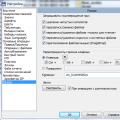 Comenzi rapide de la tastatură în Total Commander
Comenzi rapide de la tastatură în Total Commander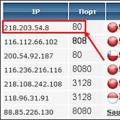 Cum să schimbați adresa IP a computerului și ce este un proxy
Cum să schimbați adresa IP a computerului și ce este un proxy